PyQt5工具提示功能 PyQt5每天必学之工具提示功能
我的世界你曾经来过 人气:0想了解PyQt5每天必学之工具提示功能的相关内容吗,我的世界你曾经来过在本文为您仔细讲解PyQt5工具提示功能的相关知识和一些Code实例,欢迎阅读和指正,我们先划重点:PyQt5,工具提示,下面大家一起来学习吧。
本文将教会我们如何使用PyQt5控件的工具提示功能。
#!/usr/bin/python3
# -*- coding: utf-8 -*-
"""
PyQt5 教程
这个例子显示了窗口和按钮气泡工具提示。
作者:我的世界你曾经来过
博客:http://blog.csdn.net/weiaitaowang
最后编辑:2016年7月29日
"""
import sys
from PyQt5.QtWidgets import (QApplication, QWidget,
QToolTip, QPushButton)
from PyQt5.QtGui import QFont
class Example(QWidget):
def __init__(self):
super().__init__()
self.initUI()
def initUI(self):
QToolTip.setFont(QFont('楷体', 14))
self.setToolTip('这是一个 <b>QWidget</b> 控件')
btn = QPushButton('按钮', self)
btn.setToolTip('这是一个 <b>QPushButton</b> 控件')
btn.resize(btn.sizeHint())
btn.move(50, 50)
self.setGeometry(300, 300, 300, 220)
self.setWindowTitle('工具提示')
self.show()
if __name__ == '__main__':
app = QApplication(sys.argv)
ex = Example()
sys.exit(app.exec_())
在这个例子中,我们显示了两个PyQt5控件的工具提示。
QToolTip.setFont(QFont('楷体', 14))
这个静态方法设置用于工具提示的字体,我们使用 10px大小与 楷体 字体
self.setToolTip('这是一个 <b>QWidget</b> 控件')
为这个窗口控件创建一个工具提示,我们使用 setTooltip() 方法,显示的文字我们可以使用富文本格式。
btn = QPushButton('按钮', self)
btn.setToolTip('这是一个 <b>QPushButton</b> 控件')
我们创建了一个按钮控件并设置该控件的工具提示。
btn.resize(btn.sizeHint()) btn.move(50, 50)
设置按钮控件的大小与在窗体中的位置,sizeHint() 方法给了这个按钮一个推荐大小。
程序执行后
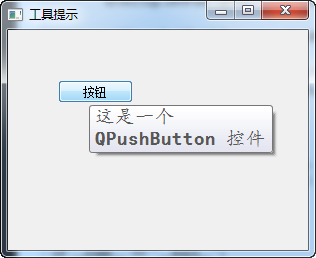
加载全部内容